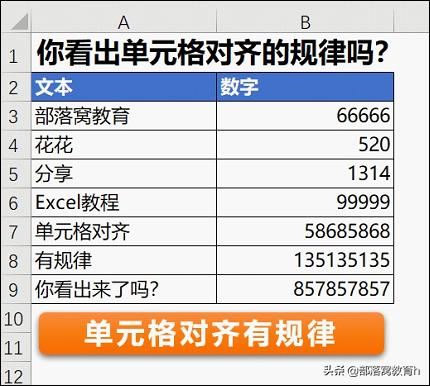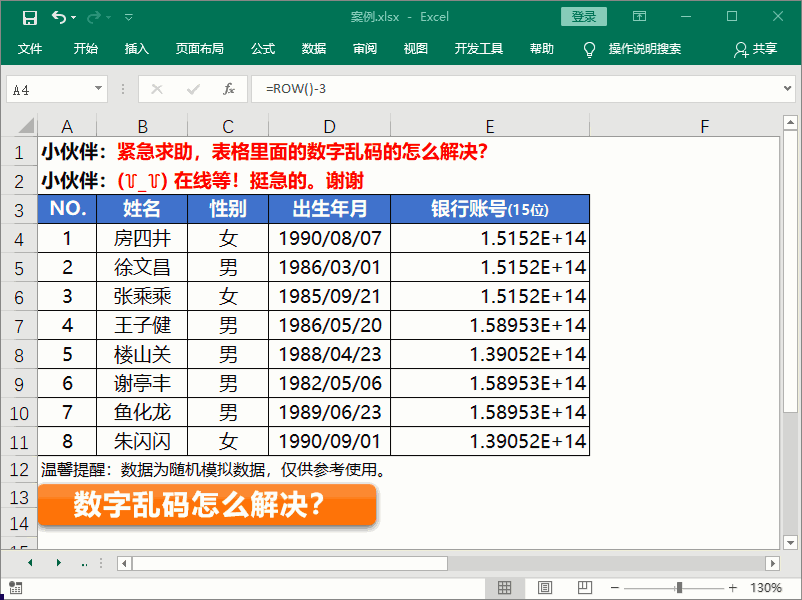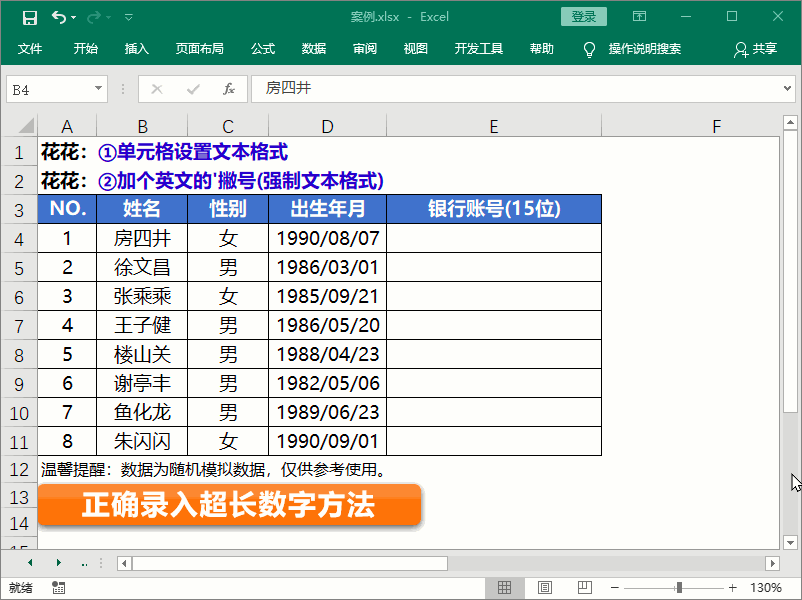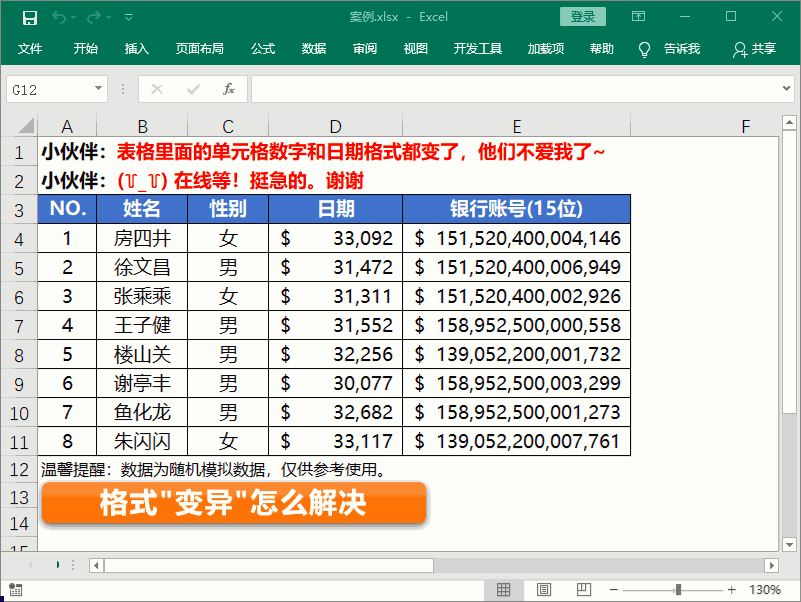01 单元格对齐有规律
我们一起来看看下图数据,大家能看出图片中的数据存在什么规律吗?
在没有人为设置Excel单元格对齐方式的前提下,也就是在常规格式下录入数据时,文本数据是默认左对齐,数字默认右对齐。
这里圈起来划重点,期末考试会考的哦。嘿嘿~
02 数字“乱码”怎么解决?
这是一位小伙伴工作时遇到的问题,她将银行账号的数据粘贴到Excel里面,发现银行账号都“乱码”了。(其实这个不叫乱码,这是因为Excel遇到超过11位数字的数据时就会变成科学计数法)
解决方法其实很简单,我们选中变成科学计数法的单元格数据,单击鼠标右键,选择“设置单元格格式”,在自定义选项里面输入0 ,然后确定就好啦!
03 正确录入超长数字方法
当时这位同学的问题解决以后,接着问到,以后录入超长的数据怎么避免这种数字自动变科学计数法的情况发生呢?
解决方法①:粘贴数据之前,将单元格格式设置为文本格式。
解决方法②:在录入数据时,提前在数据前面加个英文的撇号’,这样就可以将单元格的格式强制转换为文本格式。
PS:如果是使用WPS表格的小伙伴,直接录入超过11位的数字,会自动变换为文本格式的哦!
04 格式“变异”怎么解决
如标题,格式“变异”的问题,实际就是在各大学习群里,同学们经常问的打开表格发现原先数据被自动增加了$或者¥符号,究其原因就是该文档被设置了自定义的单元格格式。
我们只需要在自定义单元格格式里面将自定义的格式删除,然后重新设置单元格格式,保存文件,关闭,再打开就正常了。
05 录入带星期几的日期
如何快速将出生年月的日期添加星期信息呢?
选中单元格数据区域,按键盘上的快捷键Ctrl+1,打开设置单元格格式对话框,然后在自定义类型里面输入“yyyy-mm-dd aaaa”。